Configuración de plantillas
Las plantillas controlan las acciones que realiza ScannerVision. Determinan de dónde proceden los documentos, qué procesamiento se hace con ellos y dónde acaban. Se pueden definir múltiples plantillas y asignarlas a usuarios y grupos.
Para añadir una nueva plantilla:
Abra ScannerVision Processing Engine y haga clic en Plantillas en el panel de navegación.
Haga clic en Añadir flujo de trabajo en el menú superior.
Nombra la nueva plantilla y márcala como Activado.
Haga clic en Aplicar la configuración en el menú superior.
Una vez guardada, haga doble clic en la nueva plantilla. En la pestaña derecha de la ventana, seleccione Captura de clientes.
En la pestaña Captura de clientes, marque el Activado casilla de verificación. Ahora los ajustes de la plantilla son editables.
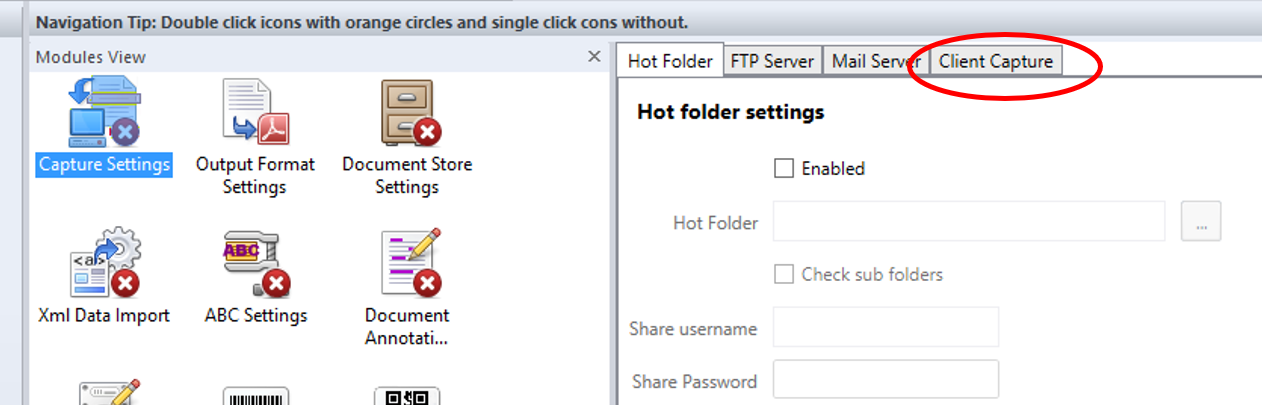
Añadir preguntas en una plantilla
Las preguntas se utilizan para capturar la información necesaria del documento. Para añadir una nueva Pregunta a una plantilla, en la pestaña Captura de Clientes:
Haga clic con el botón derecho del ratón en el área de preguntas.
Seleccione Añadir pregunta.
En la nueva ventana de preguntas de la plantilla, rellene el Pregunta, Nombre de la etiqueta y Texto por defecto y cualquier otro de los campos opcionales.
En Tipo de pregunta seleccione Escrito.
Haga clic en Guardar.

Añadir una lista de selección a una pregunta
Se puede añadir una lista de selección a una pregunta dentro de una plantilla, si el Tipo de pregunta seleccionado es Escrito. Para añadir una lista de selección:
Haga clic en el botón Añadir lista de selección a la derecha.
Una vez allí, seleccione Estática como el Tipo de lista de selección.
En la ventana de la lista de selección, introduzca un Nombre para la lista de selección.
Añada elementos de la lista de selección pulsando el signo más (+) a la derecha.
Haga clic en Guardar.
Una vez guardada, seleccione la(s) lista(s) de selección que se mostrará(n) para esta pregunta y haga clic en Guardar.
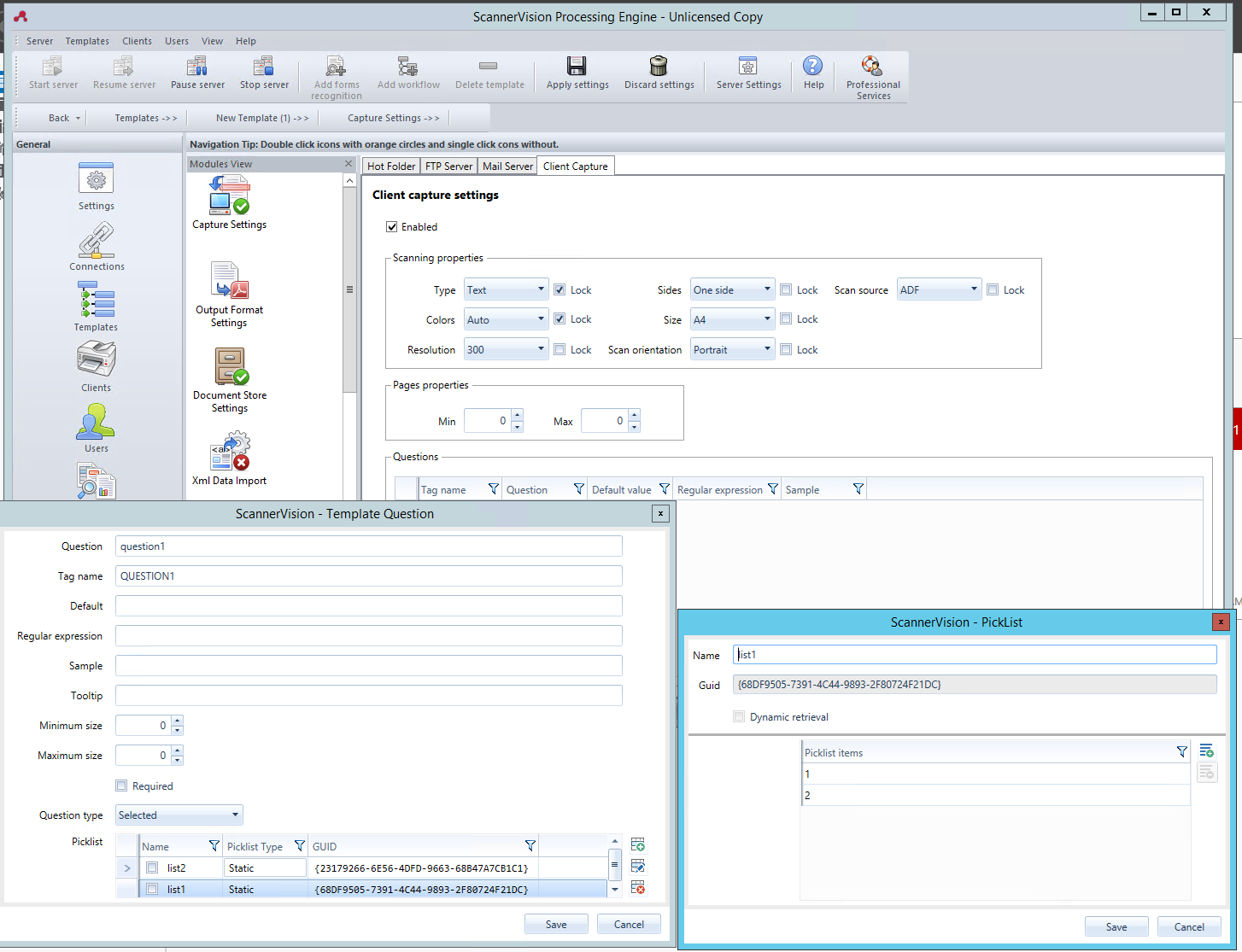
.png)